怎么让win7系统的屏幕键盘开口说话?
时间:2018-10-11 14:03:36 作者:Joe 浏览量:28
各位朋友在使用win7系统电脑的时候,有没有试过在打字的时候会出现系统不会识别自己按下了什么按键的情况?如果电脑可以直接读出我们按下去的按键的话就好了。其实win7系统是有这个功能的,极速小编来给大家演示一下。
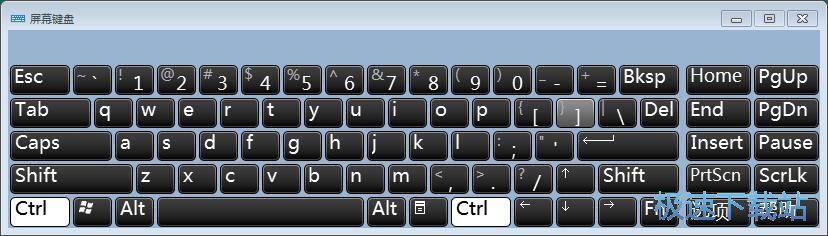
极速小编就给大家演示一下怎么可以让系统播报自己在键盘中按下的按键吧。首先打开系统开始菜单,点击开始菜单中的运行,打开系统指令运行窗口;
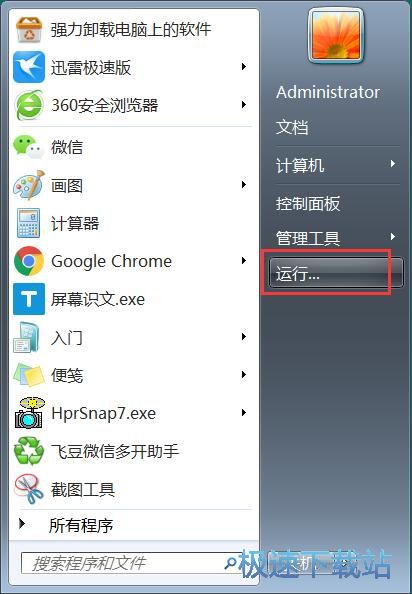
在系统指令运行窗口中,输入“narrator”,然后按下键盘的回车键,就可以让系统运行指令,打开系统的讲述人功能;
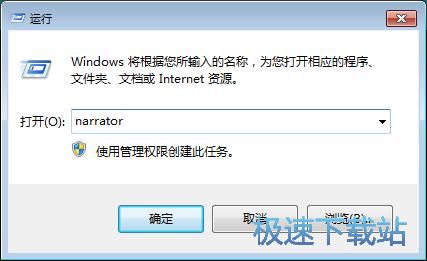
如果是首次打开讲述人功能,可能会需要一点时间,请各位耐心等待讲述人打开;
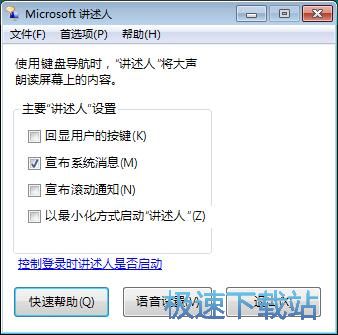
打开讲述人功能之后,我们就可以开始对讲述人的功能进行设置。讲述人的功能是在我们使用键盘导航时,讲述人将大声朗读屏幕上的内容。点击勾选讲述人设置中的回显用户的按键,就可以让讲述人朗读我们按下键盘的按键;
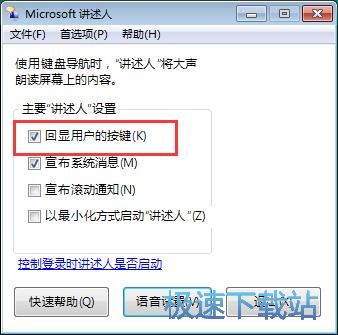
讲述人朗读键盘内容功能设置成功。接下来我们使用键盘进行输入或者系统操作的时候,讲述人功能就会朗读出我们按下的键盘按键。
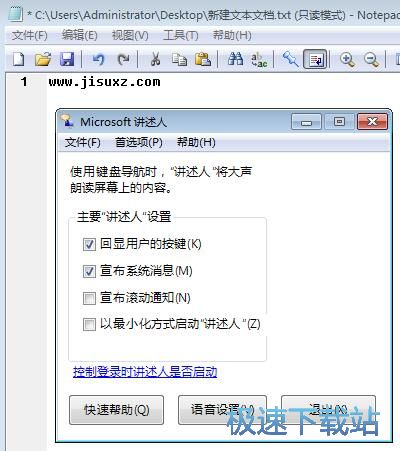
Windows7优化大师 1.81 官方版
- 软件性质:国产软件
- 授权方式:免费版
- 软件语言:简体中文
- 软件大小:5409 KB
- 下载次数:2845 次
- 更新时间:2019/3/30 13:16:57
- 运行平台:WinXP,Win7...
- 软件描述:软媒Windows7优化大师(Windows7 Master),简称Win7优化... [立即下载]
相关资讯
相关软件
Win7教程排行
- Win7双屏复制/双屏扩展设置教程
- windows7网卡自动关闭的解决方法
- win7系统怎么设置软件默认安装路径?
- 怎么设置电脑CPU频率?设置win7电脑CPU频率教...
- 怎么手动优化win7系统网络质量?win7网络优化...
- 怎么禁止win7系统来宾账号安装软件
- 怎么一键重启win7?win7添加一键重启快捷方式...
- win7系统电源按钮改成重新启动教程
- win7计算机网络位置盘符设置教程
- win7系统无法启动Security Center服务解决方...
最新Win7教程
- Win7删除远程桌面连接历史IP地址教程
- 怎么备份win7系统任务栏程序快捷方式?
- win7系统播放视频出现锯齿的解决方法
- 怎么清除win7右键发送到菜单无效项目?
- win7我的图片文件夹保存路径修改教程
- win7系统怎么设置新建文件默认名称?
- win7怎么快速批量重命名文件?
- win7系统查看电脑配置的两个方法
- Win7新建文本文档没有.txt怎么设置?
- win7系统预览文件内容教程
系统教程分类
更多常用电脑软件
更多同类软件专题











